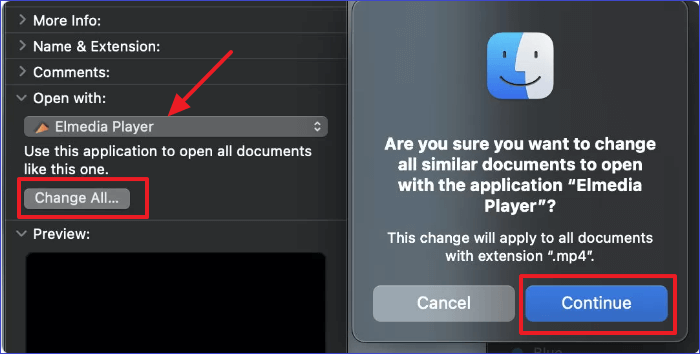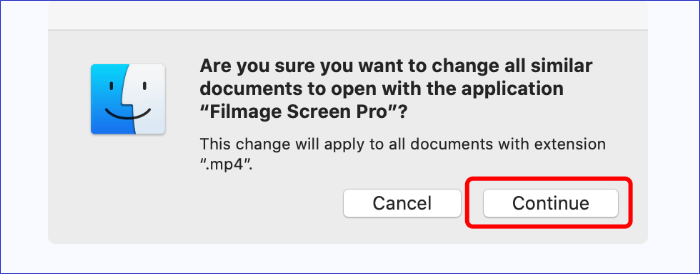NAVIGAZIONE DEI CONTENUTI:
Sebbene QuickTime funzioni correttamente come lettore video predefinito su Mac, potresti voler cambiarlo per alcuni motivi. Innanzitutto, potresti voler modificare il lettore video predefinito del Mac perché QuickTime sembra obsoleto rispetto ad altri lettori video. Questo strumento integrato su Mac non è stato rinnovato da qualche tempo; quindi la sua interfaccia sembra noiosa.
Un secondo motivo per cui potresti voler abbandonare QuickTime è che manca di funzionalità avanzate come lo streaming di contenuti online, la personalizzazione dei sottotitoli, l'esecuzione di download automatici, ecc. Queste funzionalità all'avanguardia sono comuni nelle più recenti applicazioni di riproduzione video. Un terzo motivo per cui potresti voler abbandonare QuickTime è che non supporta più formati video.
È quindi limitante per quanto riguarda i formati video che puoi riprodurre. Poiché conosciamo i limiti di QuickTime, è importante apprendere i metodi su come passare a un lettore video diverso. Attualmente sul mercato esistono molti lettori video che consentono di riprodurre un video al contrario. Continua a leggere per sapere come passare a questi lettori video!
Metodi per modificare il lettore video predefinito sul Mac
Puoi modificare il lettore video predefinito su Mac in due metodi principali. Il primo metodo prevede la modifica del lettore video predefinito per tutti i file video sul tuo Mac, mentre il secondo metodo prevede la modifica solo per un file specifico. Discuteremo come funziona ciascun metodo come segue.
Metodo 1: modifica il lettore video predefinito su Mac per tutti i file video
Se desideri visualizzare tutti i tuoi file video da un lettore video diverso da QuickTime, puoi modificarli procedendo come segue.
![Cambia il lettore video predefinito per tutti i file]()
Passaggio 1. Apri Finder e seleziona un file video che desideri aprire utilizzando un lettore diverso.
Passaggio 2. Fai clic con il pulsante destro del mouse sul video selezionato e vai su "Ottieni informazioni" nel menu a discesa.
Passaggio 3. Una volta aperta la sezione successiva, fare clic su "Apri con" per selezionare un lettore diverso per il video.
Passaggio 4. Dopo aver scelto il tuo lettore video preferito, fai clic sul pulsante "Cambia tutto" e "Continua". Questa impostazione renderà il lettore video selezionato quello predefinito quando aprirai tutti i video del tuo Mac. Questo è tutto! Ora puoi goderti la visualizzazione dei tuoi video utilizzando un lettore di tua scelta.
Metodo 2: modifica il lettore video predefinito su Mac per un file video specifico
Se desideri riprodurre un video specifico utilizzando un lettore scelto, puoi apportare le modifiche necessarie seguendo i seguenti passaggi.
![Modifica il lettore video predefinito per file specifici]()
Passaggio 1. Apri Finder e seleziona il file video di cui desideri modificare il lettore predefinito.
Passo 2. Fai clic con il pulsante destro del mouse sul file video e vai su "Ottieni informazioni".
Passaggio 3. Passare alla scheda "Apri con" e selezionare un lettore video predefinito preferito per quel file video. Dopo averlo fatto, il tuo Mac ti consentirà di aprire quel video specifico utilizzando il lettore selezionato.
Suggerimento bonus. Il miglior lettore video per Mac/Windows
EaseUS RecExperts è un registratore dello schermo per Windows e Mac . Ed è anche il miglior lettore video alternativo su Mac se desideri passare dal QuickTime predefinito. Questo software ha funzionalità più raffinate che gli consentono di funzionare come lettore video e videoregistratore.
Questo lettore video HD supporta la riproduzione di diversi formati video in 4K HD. Puoi riprodurre video senza otturatore e regolarne la velocità di riproduzione. Puoi anche modificare video, acquisire screenshot e creare GIF. Le caratteristiche principali di EaseUS RecExperts come lettore video includono quanto segue.
Caratteristiche principali:
- Registra una GIF in pochi passaggi
- Riproduci video e audio in oltre 10 formati
- Taglia e regola i video in base alle preferenze
- Registra video durante le riunioni online
- Fai facilmente uno screenshot su un laptop
Scaricalo e segui i passaggi per riprodurre un video.
Passo 1. Avvia EaseUS RecExperts e fai clic su "Registrazioni" in basso a sinistra per aprire il lettore multimediale.
Passaggio 2. Fai clic su "Importa" in basso a destra per caricare i file multimediali. Ti consente di importare più file o una cartella.
Passaggio 3. Quindi, puoi goderti il tuo file audio o video con diverse velocità di riproduzione, da 0,5X a 2,0X.
Cambia le domande frequenti sul lettore video per Mac
Leggi le seguenti domande per saperne di più sulla modifica del lettore video predefinito su Mac.
1. Come posso impostare VLC come lettore predefinito su Mac?
Per rendere VLC il tuo lettore video predefinito su Mac, puoi seguire i passaggi seguenti:
Passaggio 1. Fai clic con il pulsante destro del mouse su un file video e scorri fino a "Ottieni informazioni".
Passaggio 2. Fare clic su "Apri con" (questo passaggio consente di modificare il lettore video predefinito).
Passaggio 3. Passa a VLC dall'elenco dei lettori video disponibili.
Passo 4. Fai clic su "Cambia tutto" per applicare le impostazioni di cui sopra per tutti i file video sul tuo computer.
Passaggio 5. Fare clic su "Continua" per completare le modifiche.
2. Come faccio a rendere EaseUS RecExperts il mio lettore predefinito su Mac?
Puoi raggiungere questo obiettivo attraverso i seguenti passaggi:
Passaggio 1. Scarica e installa EaseUS RecExperts sul tuo Mac.
Passo 2. Apri Finder e individua il file video che desideri aprire utilizzando EaseUS.
Passo 3. Fai clic con il pulsante destro del mouse sul file video selezionato e vai su "Ottieni informazioni".
Passo 4. Fai clic su "Apri con" per modificare il lettore video predefinito da QuickTime a EaseUS RecExperts.
Passo 5. Dall'elenco dei lettori video installati, seleziona EaseUS RecExperts.
Passaggio 6. Successivamente, fai clic su "Cambia tutto" e "Continua" per implementare le impostazioni di cui sopra per tutti i file video sul tuo Mac. Congratulazioni! EaseUS RecExperts è ora il tuo lettore video predefinito.
3. Qual è il lettore video predefinito per Mac?
Il lettore video predefinito su Mac è QuickTime. È uno strumento integrato e ti consente di riprodurre la maggior parte dei video e dell'audio sul tuo dispositivo. Lo strumento ottiene ciò utilizzando i controlli di riproduzione per file audio e video. Sebbene QuickTime sia un lettore video predefinito su Mac, puoi modificarlo ogni volta che lo desideri.
Conclusione
In questo articolo abbiamo appreso che il lettore video predefinito su Mac si chiama QuickTime. Se desideri utilizzare un lettore video diverso, il Mac ti consente di farlo. Puoi modificare il lettore video predefinito del Mac in due modi principali. Il primo metodo prevede la modifica del lettore predefinito per tutti i file video, mentre il secondo prevede la modifica per un file video specifico.
Una delle migliori alternative al lettore video su Mac è EaseUS RecExperts. Questo strumento ti consente di modificare video, creare GIF, riprodurre video in oltre 10 formati, acquisire screenshot e catturare momenti evidenziati durante le presentazioni online. Iniziare con la versione di prova di EaseUS RecExperts è abbastanza semplice.
Assicurati di fare clic sul collegamento sottostante per scaricare e installare questo lettore video sul tuo computer.